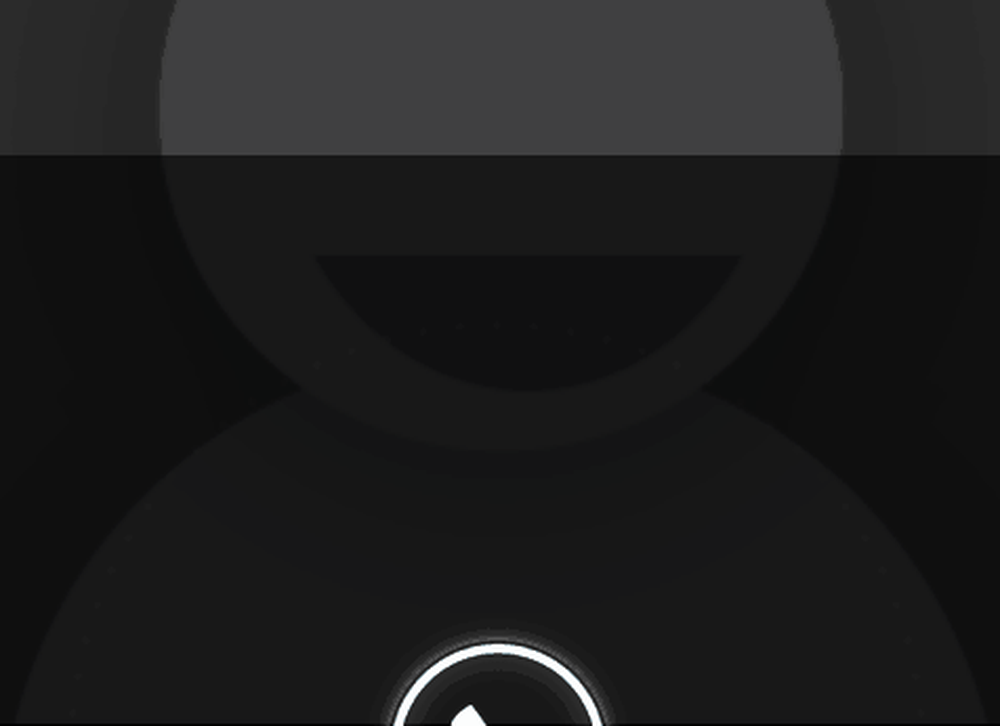Optimaliser og lag mapper vise innhold raskere i Windows 10/8/7

Du har kanskje lagt merke til at i noen tilfeller kan mappene dine i Windows 10/8/7 / Vista bli uresponsive og ta litt tid å vise for å vise innholdet, og den grønne fremdriftslinjen i adresselinjen laster sakte. Noen ganger kan det til og med vise en Jobber med det melding sammen med den grønne linjen.
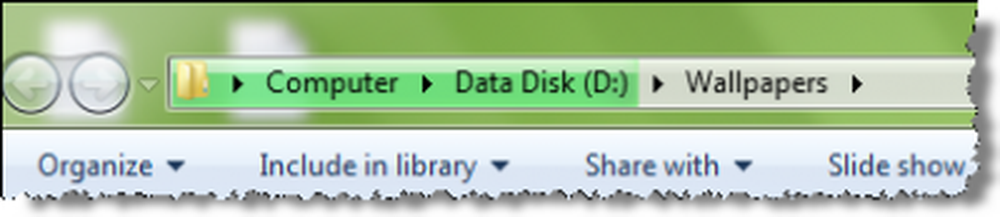
Dette skjer når mappen din kan ha mye stort dokument eller bilder eller musikk- eller videofiler.
Windows-mappen laster innhold sakte med grønn bar som vises
For å optimalisere slike mapper, slik at de laster og viser innholdet raskere, kan du prøve følgende:
Høyreklikk på mappen> Klikk på Egenskaper> Velg Tilpass fanen
Nå under:
Hva slags mappe vil du ha?
Optimaliser mappen for:
Velg fra rullegardinmenyen hvilken type fil den nevnte mappen overveiende inneholder. Du kan velge fra Generelle elementer, Dokumenter, Bilder, Musikk eller Videoer.

Hvis du vil bruke denne malen til alle mappene, velger du også Bruk også denne malen til alle undermapper merk av i boksen.
Klikk på Bruk> OK.
Deretter åpne Filutforskeralternativer og under kategorien Generelt klikker du på Personvern - Clear knapp.
Du kan også slette Filutforskerbufferen som ligger her:
C: \ Users \\ AppData \ Roaming \ Microsoft \ Windows \ Siste \ AutomaticDestinations
Du vil nå se at innholdet i mappen din lastes og vises raskere.
PS: Noen brukere har rapportert at deaktivere Cortana hjalp dem. Du kan opprette et systemgjenopprettingspunkt først og deretter prøve å deaktivere Cortana og se om det hjelper deg.
Du kan også lette en nedlastingsmappe med langsom lasting.